Sådan styrer du din PlayStation 4 med din smartphone

Sonys officielle PlayStation-app, der er tilgængelig til både Android-telefoner og iPhones, giver dig mulighed for fjernbetjening af din PS4. Brug det som en afspilnings fjernbetjening eller et tastatur til hurtigt at skrive uden at stole på PS4's controller og on-TV tastatur.
Mens Nintendo valgte at bundle en hel controller med en touchscreen gamepad, har både Sony og Microsoft tilføjet en "anden skærm "Miljø med en smartphone app. Det er ikke integreret direkte i så mange spil, men det er stadig en nyttig funktion.
Trin 1: Få programmet
Disse funktioner kræver Sonys officielle PlayStation-app, som er tilgængelig fra Apples App Store og Google Play. Mens appen oprindeligt var designet til iPhones og Android-smartphones, fungerer den nu også på iPads og Android-tabletter.
Installer appen på din foretrukne enhed og start den. Sæt ind på den samme PlayStation Network-konto, du loggede ind på din PS4 med.
Trin 2: Tilslut til din PS4
For at bruge andre skærmfunktioner skal du trykke på ikonet "Opret forbindelse til PS4" i appen og trykke på "Second Screen . "Hvis du antager, at din smartphone og PlayStation 4 er på samme netværk, skal din telefon automatisk finde din PS4. Tryk på den for at oprette forbindelse. Hvis du ikke ser PS4, skal du sørge for at begge enheder er på samme netværk.
Når du gør det, bliver du bedt om at gå til indstillingerne> PlayStation App Connection Settings> Tilføj enhed menu på din PS4. Du får vist en kode, der vises her. Indtast koden i appen for at registrere din smartphone med din PS4. Indstillingerne> PlayStation App Connection Settings-indstillinger på din PS4 giver dig en liste over tilsluttede enheder og giver dig mulighed for at fjerne dem i fremtiden, hvis du vil.
Når du er færdig, vil du se, at din PS4 nu er tilsluttet, når du trykker på Opret forbindelse til PS4> Andet skærmbillede. Dette skærmbillede giver dig også en tænd / sluk-knap, så du hurtigt kan sætte din PS4 i hviletilstand.
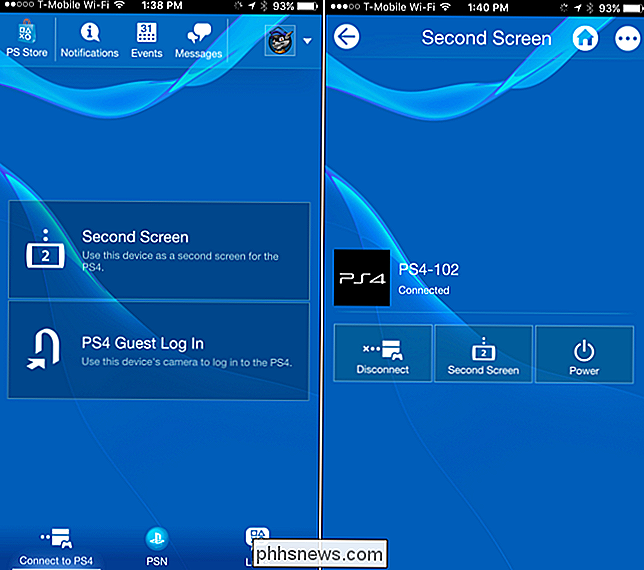
Trin tre: Brug din smartphone som fjernbetjening
For at bruge din smartphone som fjernbetjening til din PS4, tryk på Connect til PS4 > Andet skærmbillede og tryk derefter på knappen "Second Screen" under PS4s navn. Du får vist en fjernskærm med fire ikoner øverst på skærmen.
RELATED: Sådan forbinder du en mus og tastatur til din PlayStation 4
Det første ikon giver dig mulighed for at bruge appen som en "Anden skærm" i et spil, hvis spillet understøtter det. Det andet ikon giver dig mulighed for at skrue og trykke på din telefon for at navigere i konsolens menuer. Det tredje ikon giver dig et tastatur på din smartphone, så du hurtigt kan indtaste tekstfelter. Det fjerde ikon giver dig mulighed for at se kommentarer fra tilskuere under udsendelse af gameplay.
Hvis du synes, at du vil have et mere bekvemt tastatur til at skrive på din PS4 uden først at låse din smartphone først, skal du huske at du kan tilslutte et fysisk Bluetooth-tastatur og trådløst mus til din konsol.
Nogle spil giver dig mulighed for at se et kort eller en beholdningsskærm med funktionen "anden skærm" i denne app, men de fleste spil har ikke generet implementering af denne funktion. Hvis et spil ikke understøtter denne funktion, vises meddelelsen "Denne skærm er ikke i brug", når du trykker på ikonets første ikon fra venstre.
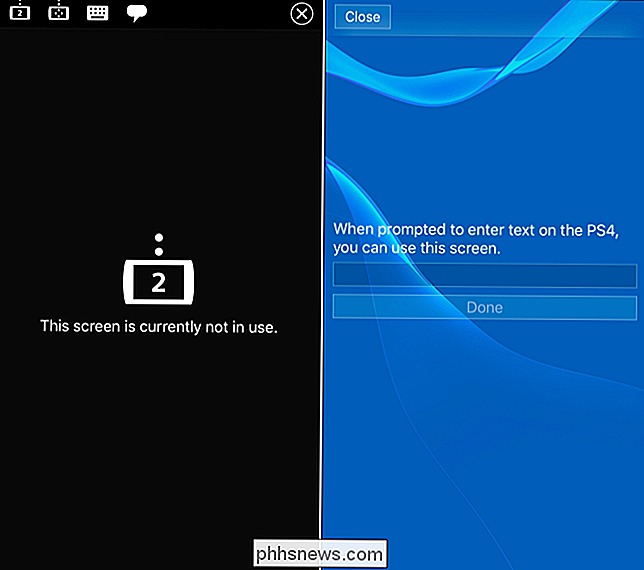
Brug andre PlayStation-funktioner, selv over internettet
Resten af appen indeholder en række nyttige andre funktioner. Disse funktioner er afhængige af en forbindelse til Sonys PlayStation Network-servere, så de fungerer overalt - selvom din PlayStation 4 ikke er tændt.
Hovedskærmen viser dit "Hvad er nyt" -feed, live-spilstrømme, venneliste, meddelelser og andre sociale funktioner, der normalt kun er tilgængelige via konsollen.
Tryk på "Beskeder", og du vil blive instrueret til at downloade den separate PlayStation Messages-app fra Apples App Store eller Google Play, så du kan sende og modtage meddelelser med den samme PlayStation messaging-tjeneste, du vil bruge på din PS4.
Tryk på "Store" -knappen, og du vil blive taget til PlayStation Store på din telefon, så du kan søge efter spil, demoer, film og Tv-shows på din telefon og købe dem. Med standardindstillingerne for hvilemodus vil din PlayStation 4 automatisk vågne op og downloade spil, du køber, og derefter gå tilbage til hvilemodus. De bør være klar til at spille, når du vender tilbage til din konsol.
Tryk på menuknappen ved siden af dit profilikon, og du vil se en menu med flere links, så du hurtigt kan se din profil og trofæer eller indløse kampagnekoder. Denne funktion giver dig mulighed for hurtigt at scanne koder med telefonens kamera eller skrive dem ind med et tastatur på din telefon, hvilket sparer dig besvær over at skrive dem ind med din PS4's controller.
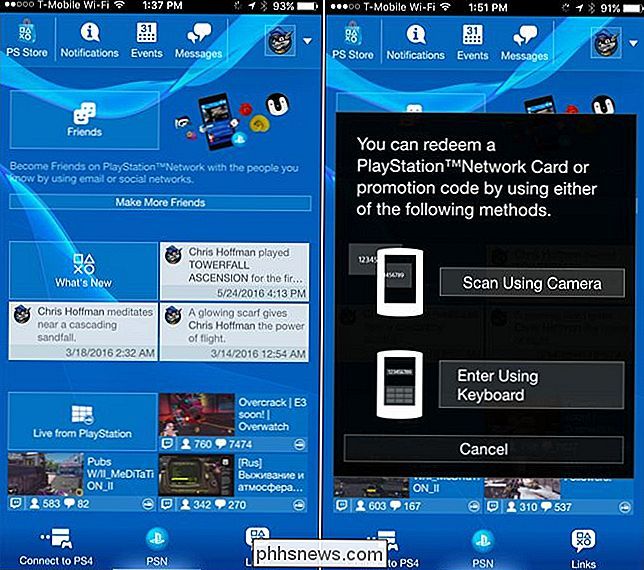
Sony's app indeholder en række nyttige funktioner, selv om det helt sikkert er ikke uundværlig. Kun en håndfuld af spil har generet implementering af deres egne sekundære skærmfunktioner, der bruger denne app, og udviklere har lejlighedsvis valgt at oprette deres egne spilspecifikke ledsagere, der arbejder på tværs af PS4, Xbox One og pc-platforme i stedet for at stole på Sonys .

Hvorfor du ikke bør jailbreak din iPhone
Der er masser af ulemper at jailbreaking din iPhone eller iPad. Du vil være bag på iOS-opdateringer og tvunget til at jailbreak hver ny version af iOS du vil bruge. Endnu vigtigere er, at lækkede sikkerhedsdokumenter viser jailbroken iPhones er mere sårbare over for angreb. Jailbreaking er også blevet mindre nyttigt over tid.

Sådan scrubes gennem lyd og video langsomt i iOS
I lyd- / videolydning er "scrubbing" den hurtige fremsendelse eller reversering gennem lydsporet eller videoen til et bestemt sted . Det meste af tiden er standardhastigheden fint, men hvis du leder efter en bestemt placering (især i en lang video), hjælper det med at sænke skrubningshastigheden. Det kan du nemt gøre i Apple-apps som Safari og Musik, og også i nogle tredjeparts apps.



